Instagram¶
Как работает интеграция Roistat c Instagram¶
В Roistat доступна интеграция с Facebook1 Ads Manager, в котором создается реклама для Instagram*.
При интеграции с Roistat объявления Instagram размечаются меткой roistat для передачи информации о визите (время визита, страна/регион/город визита, а также другая информация, которую можно передать из CRM). Чтобы информация передавалась корректно, объявление должно содержать ссылку на сайт, с которым вы работаете в проекте Roistat. Подробнее о метке roistat – в статье Разметка ссылок.
Также в аналитику Roistat загружаются данные по расходам на рекламу и показам. Интеграция позволяет автоматически рассчитывать расходы и ROI по рекламному каналу.
Обратите внимание:
-
Чтобы расходы в проекте Roistat совпадали с расходами в вашем рекламном кабинете, убедитесь, что в рекламном кабинете и проекте Roistat установлен одинаковый часовой пояс.
-
Для загрузки расходов по кампании нужно иметь право доступа на редактирование. После того, как вы выберете нужный Ads Manager в подключенном рекламном канале, Roistat отобразит Lead Ads только выбранного Ads Manager.
Если вы удалите объявление, информация по нему сохранится в отчетах Roistat.
Особенности подключения¶
Таблица по взаимодействию Roistat с разными целями кампаний Facebook¶
| Название цели объявления | Системное название (в Facebook) | Может ли Roistat автоматически разметить | Загружает ли Roistat расход по рекламным каналам | Рекомендации по работе с целью кампании |
|---|---|---|---|---|
| Конверсия | CONVERSIONS | + | + | Включить кампании с таким типом в настройках рекламного канала. Объявления будут размечаться автоматически. Расходы будут загружаться автоматически. |
| Охват | REACH | + | + | Включить кампании с таким типом в настройках рекламного канала. Объявления будут размечаться автоматически. Расходы будут загружаться автоматически. |
| Просмотры видео | VIDEO_VIEWS | + | + | Включить кампании с таким типом в настройках рекламного канала. Объявления будут размечаться автоматически. Расходы будут загружаться автоматически. |
| Вовлеченность: Публикации Страницы | POST_ENGAGEMENT | + | + | Включить кампании с таким типом в настройках рекламного канала. Объявления будут размечаться автоматически. Расходы будут загружаться автоматически. |
| Продажи по каталогу | PRODUCT_CATALOG_SALES | + | + | Включить кампании с таким типом в настройках рекламного канала. Объявления будут размечаться автоматически. Расходы будут загружаться автоматически. |
| Генерация лидов | LEAD_GENERATION | + | + | Включить кампании с таким типом в настройках рекламного канала. Объявления будут размечаться автоматически. Расходы будут загружаться автоматически. |
| Трафик: клики на сайт | LINK_CLICKS | - | + | Самостоятельно разметить меткой Roistat. Расходы будут загружаться автоматически. |
| Сообщения | MESSAGES | - | + | Расходы будут загружаться автоматически. |
| Узнаваемость бренда | BRAND_AWARENESS | - | - | Самостоятельно разметить с помощью UTM-меток. Ввести вручную расход. |
| Вовлеченность: Предложения | OFFER_CLAIMS | - | - | Самостоятельно разметить с помощью UTM-меток. Ввести вручную расход. |
| Установки приложения | APP_INSTALLS | - | - | Ввести вручную расход. |
| Вовлеченность: Ответы на приглашение | EVENT_RESPONSES | - | - | Ввести вручную расход. |
Поддерживаются все форматы рекламы в Instagram: Видео, Изображение, Кольцевая галерея.
Обратите внимание:
-
Не переносите в архив кампании, информация по которым еще не загрузились в Roistat. Это приведет к потере данных.
-
Вы должны иметь доступ администратора к рекламному кабинету. Имея доступ администратора, вы сможете редактировать рекламные объявления.
Шаг 1. Добавьте канал в проект Roistat¶
-
В проекте Roistat перейдите в пункт меню Интеграции. Нажмите Добавить интеграцию. В появившемся окне в блоке Рекламные каналы найдите Facebook и нажмите Добавить:
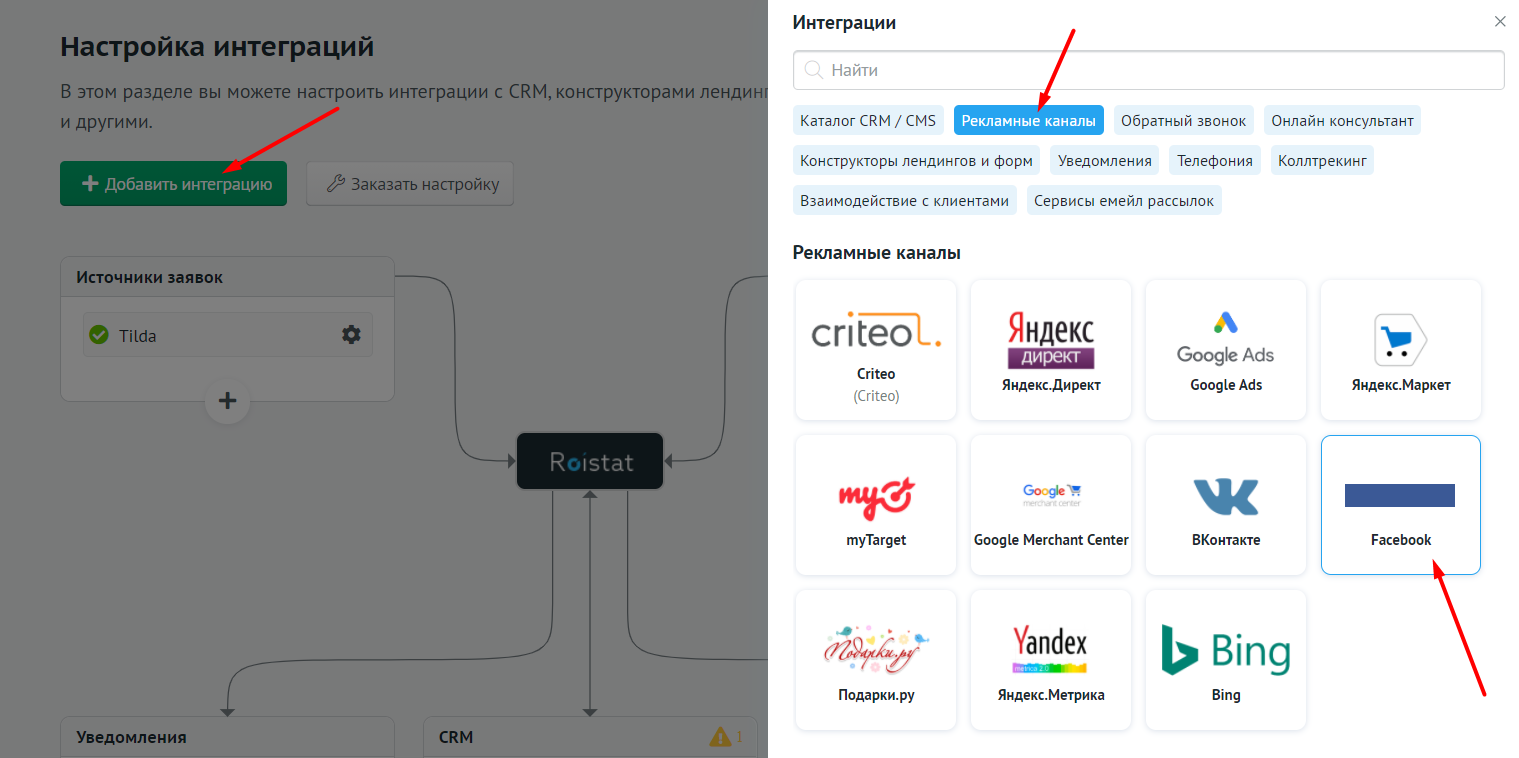
-
Разрешите Roistat доступ к данным вашего профиля на Facebook, чтобы получать корректную статистику по рекламному каналу:
-
Если в данный момент вы залогинены на Facebook, вы будете автоматически перенаправлены в ваш профиль, где необходимо будет разрешить доступ Roistat сначала к вашим персональным данным, нажав кнопку Продолжить как <Имя вашего аккаунта>, а затем к вашим рекламным каналам, нажав кнопку OK.
Для отмены нажмите кнопку Отмена или Не сейчас.
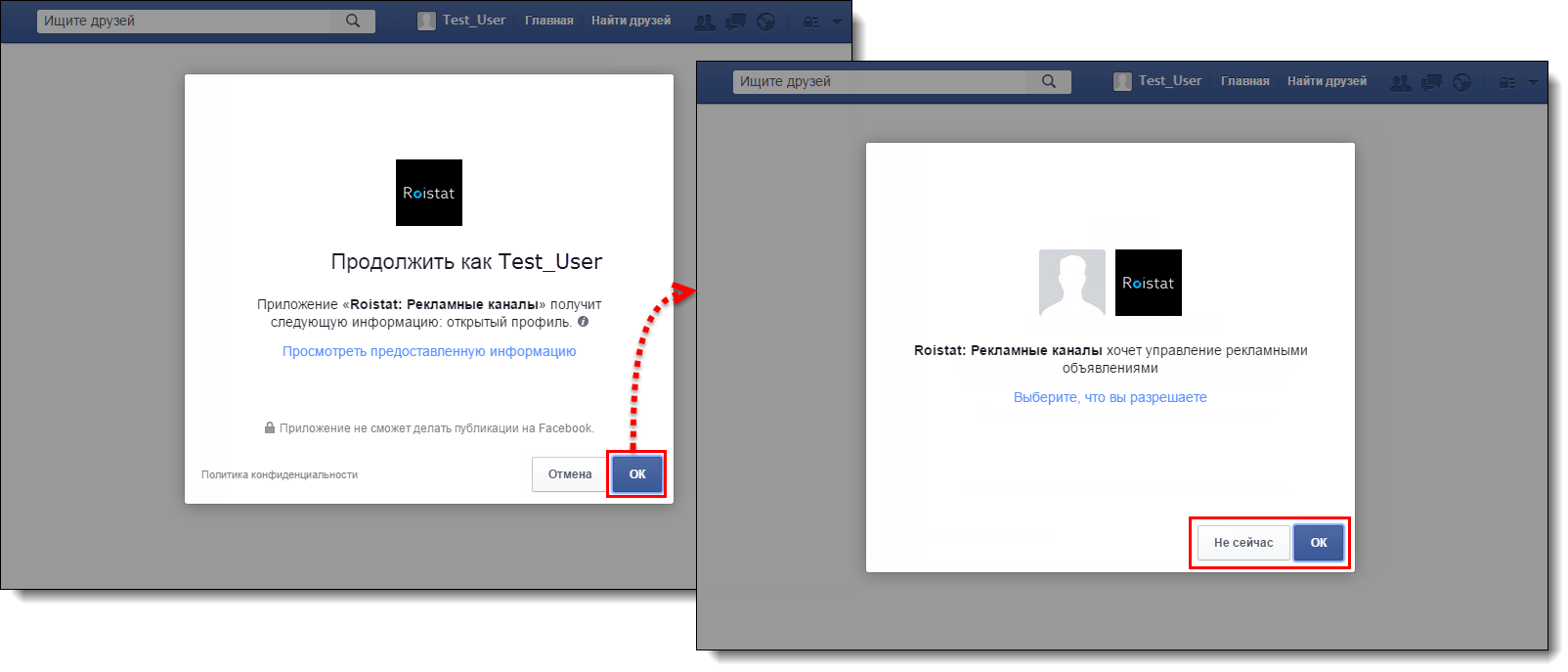
-
Если в момент подключения канала Facebook вы не залогинены на сайте, то появится окно входа, где необходимо указать логин и пароль. После авторизации на Facebook система Roistat автоматически получит доступ к вашему профилю.
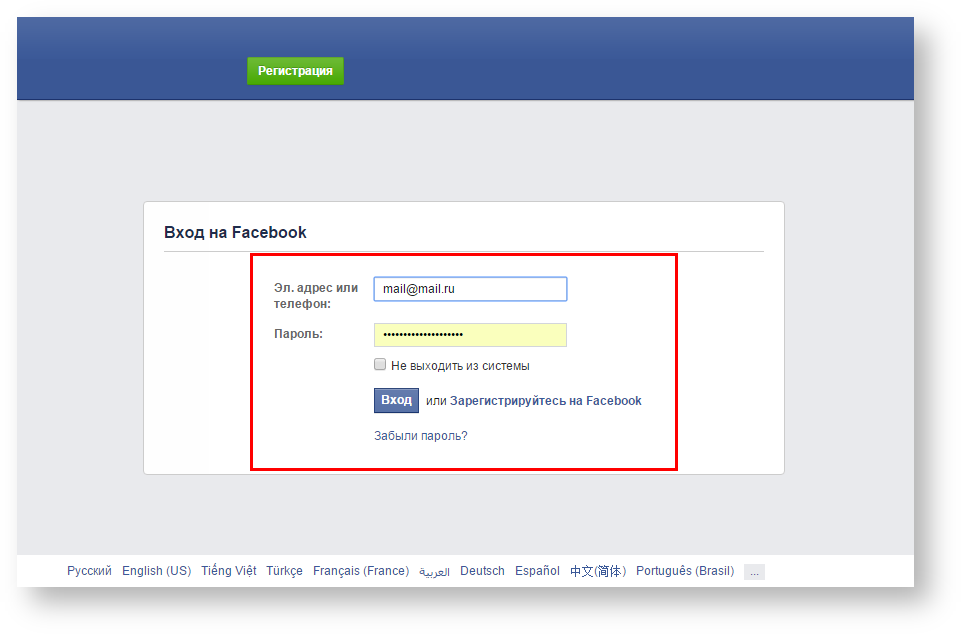
-
-
Затем необходимо добавить рекламный аккаунт Facebook.
Для этого в поле Профиль выберите профиль, с которого ведется реклама, и подтвердите создание интеграции с помощью кнопки Добавить:
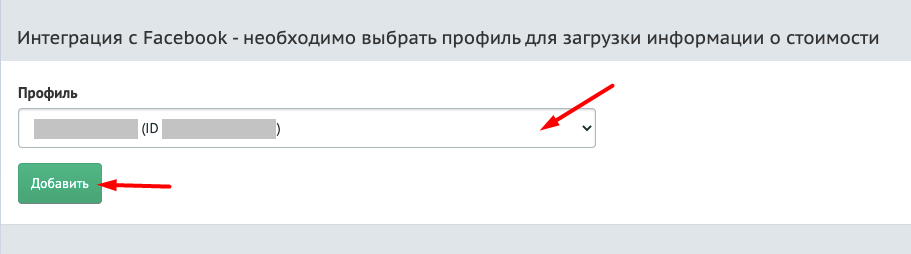
-
К одному проекту Roistat можно подключить несколько аккаунтов Facebook. Процедуру подключения нужно проделать заново для каждого аккаунта.
-
Если в аккаунте в Facebook есть кампании, которые не относятся к бизнесу проекта в Roistat, их можно отключить в проекте Roistat.
-
Один и тот же рекламный канал Facebook можно подключить к разным проектам Roistat, но рекламная кампания может быть подключена только к одному проекту.
Шаг 2. Настройте параметры канала¶
На открывшейся странице рекламного канала нажмите кнопку Дополнительные настройки. После этого появятся следующие параметры для настройки:
- Название – название рекламного канала в Roistat;
- НДС – НДС в процентах (необязательно). Можно указать разный НДС для разных периодов в формате
18,2019-01-01=20; - Комиссия – процент комиссии вашего агентства (необязательно);
- Скидка – скидка рекламной площадки, если есть (необязательно).
Для сохранения настроек нажмите кнопку Сохранить.
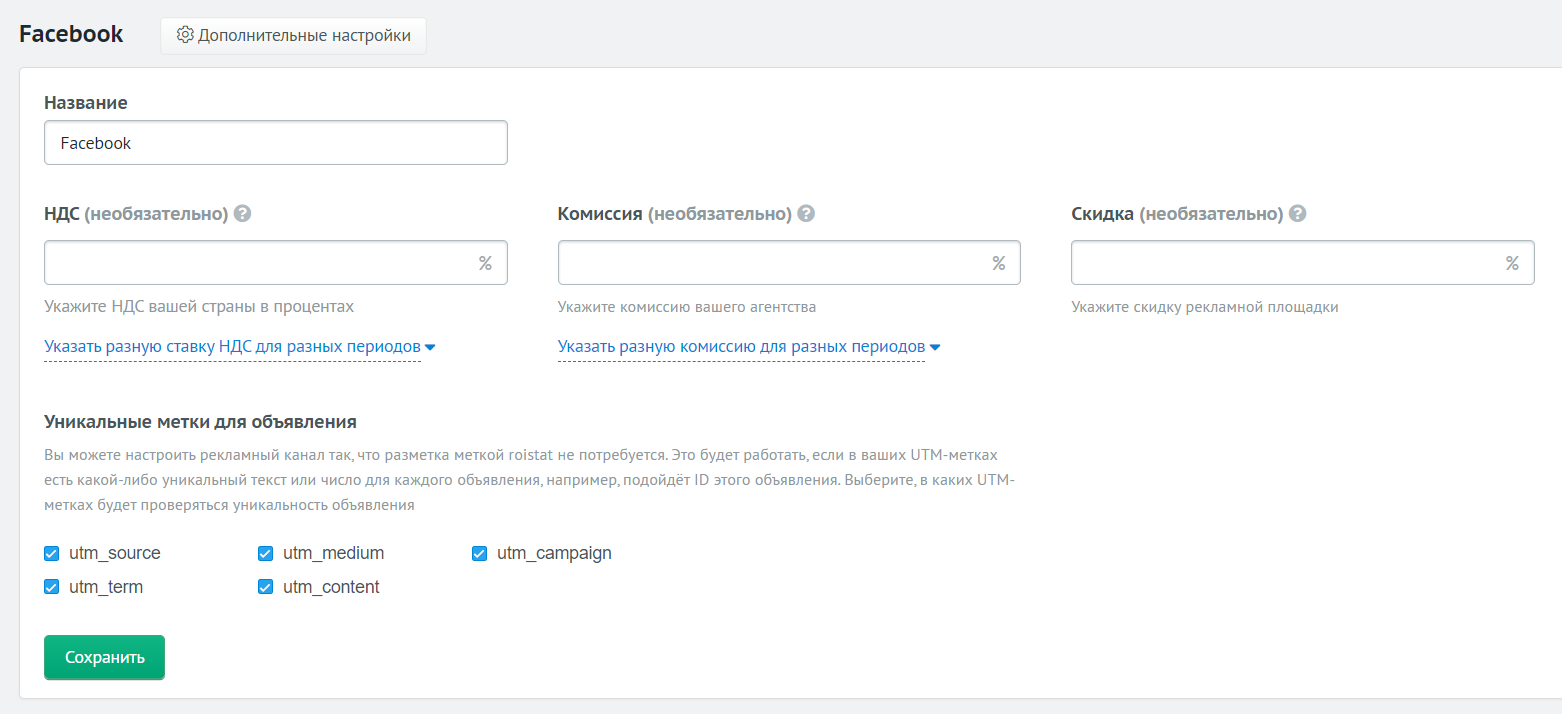
При подключении Facebook к Roistat все объявления в Instagram, созданные через Facebook Ads Manager, автоматически размечаются меткой roistat (если доступна авторазметка). Если аккаунт Instagram подключен к рекламному кабинету Facebook Ads Manager, то объявления, созданные в мобильном приложении Instagram, тоже будут размечены.
Автоматическая разметка доступна, только если группы объявлений активны или у них нет даты остановки.
Если авторазметка недоступна по каким-либо причинам, вы можете разметить объявления вручную.
Обратите внимание:
При автоматической разметке реклама будет приостановлена на 2 часа для дополнительной модерации Facebook. Если вы не хотите, чтобы реклама была приостановлена, заполните параметры отслеживания вручную в настройках объявления:
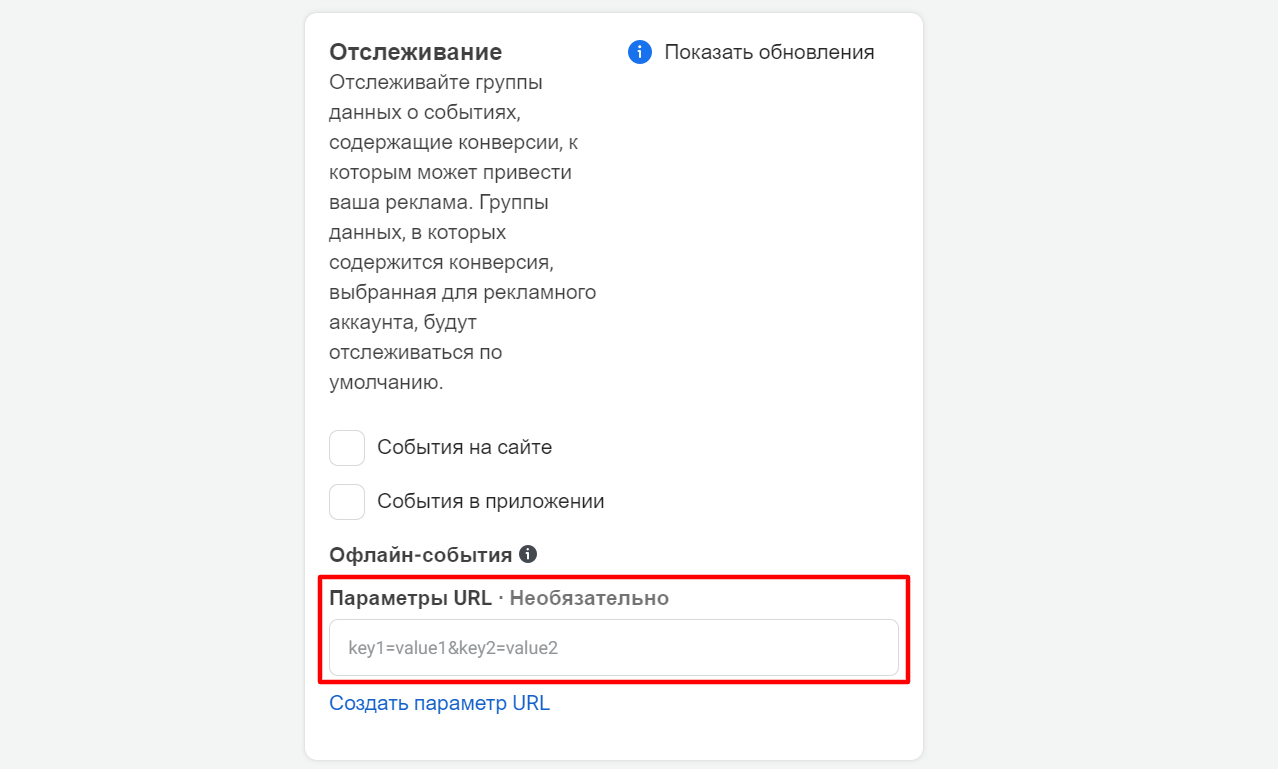
В этом случае объявление не будет проходить дополнительную модерацию.
Шаг 3. Выбор кампании для управления¶
По умолчанию к Roistat подключаются все кампании вашего профиля на Facebook, а также установлена опция автоматического подключения всех новых кампаний.
Слева от названия рекламной кампании есть переключатель. Для подключения кампании передвиньте переключатель вправо.
Вы можете не подключать те кампании, которые не хотите учитывать в проекте Roistat.
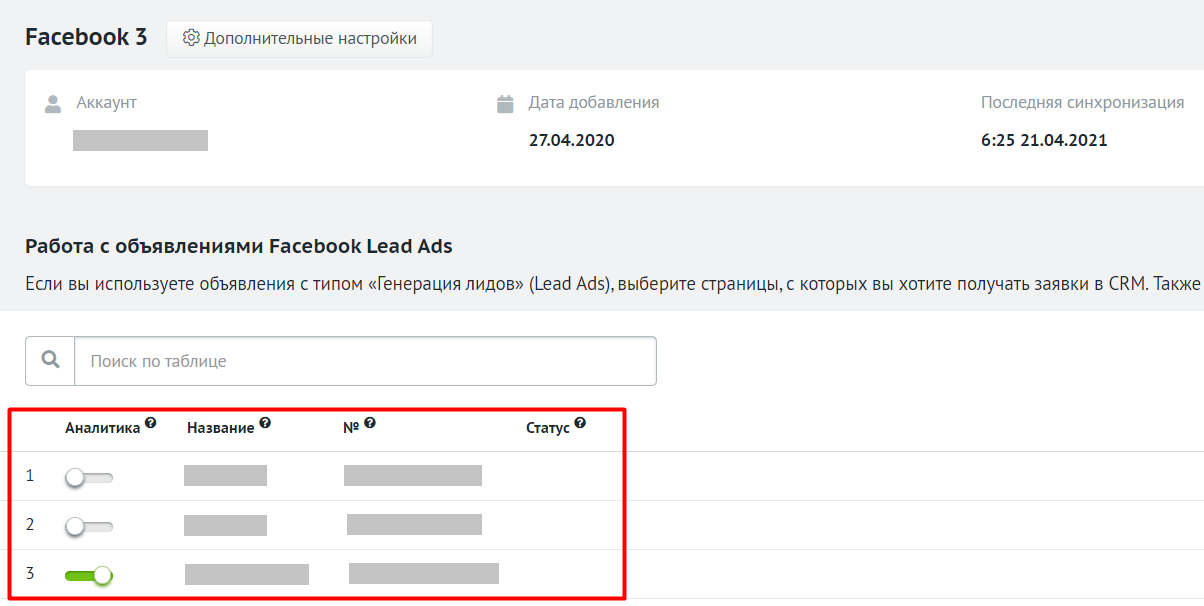
Новые кампании Facebook автоматически включаются для аналитики, если включен переключатель Добавлять новые кампании автоматически. Если вы хотите, чтобы автоматически добавлялись не все кампании, а только с определенным названием, укажите шаблон названия в поле Добавлять только кампании, название которых содержит (при этом должна быть включена опция Добавлять новые кампании автоматически). Для более гибкой настройки фильтра можно использовать регулярные выражения.
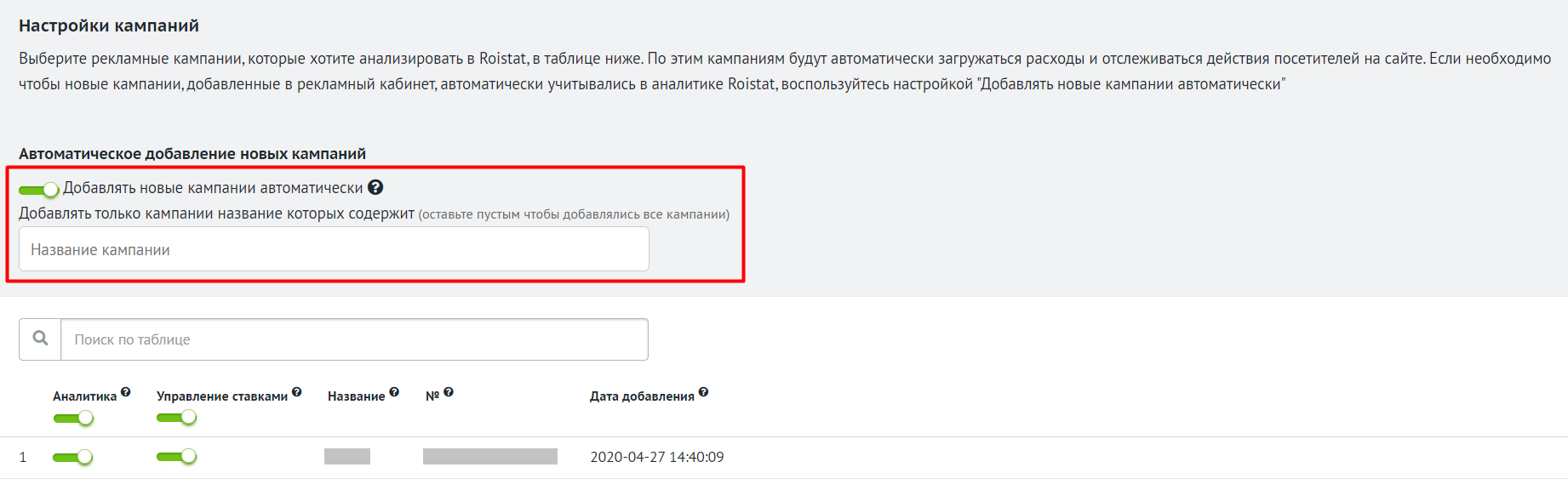
После разметки объявления публикуются с надписью «Опубликовано Roistat: Рекламные каналы». Эта надпись отображается, чтобы администратор/редактор рекламной кампании знал, что объявление отредактировано в Roistat. Пользователи надпись не видят.
Ручная разметка объявлений¶
По умолчанию автоматически размечаются все объявления в Instagram, если они были добавлены через Facebook Ads Manager. Если аккаунт Instagram подключен к рекламному кабинету Facebook Ads Manager, то объявления, созданные в мобильном приложении Instagram, тоже будут размечены.
Однако если разметка автоматически недоступна, например, из-за недостатка прав на аккаунт в Facebook, размещающий объявления, то вы всегда можете разметить объявления вручную.
Чтобы Roistat правильно работал с вашими объявлениями в Instagram, каждое из них необходимо промаркировать меткой rs следующего формата:
rs=facebook<ID канала в Roistat>_{{campaign.id}}_{{adset.id}}_{{ad.id}}
Например:
http://example.com/landing-page?rs=facebook5_{{campaign.id}}_{{adset.id}}_{{ad.id}}.
Обратите внимание, что facebook5 – это пример разметки объявлений, где 5 – это id канала. Размечая объявления, нужно вставлять вместо 5 id нужного канала.
Где указывается метка rs¶
Метка rs добавляется к URL-адресу страницы сайта, на которую должны переходить пользователи.
Метка указывается в параметрах объявлений в одном из следующих полей (в зависимости от типа объявления):
-
В блоке Отслеживание в поле Параметры URL-адреса, например,
rs=facebook5_{{campaign.id}}_{{adset.id}}_{{ad.id}}: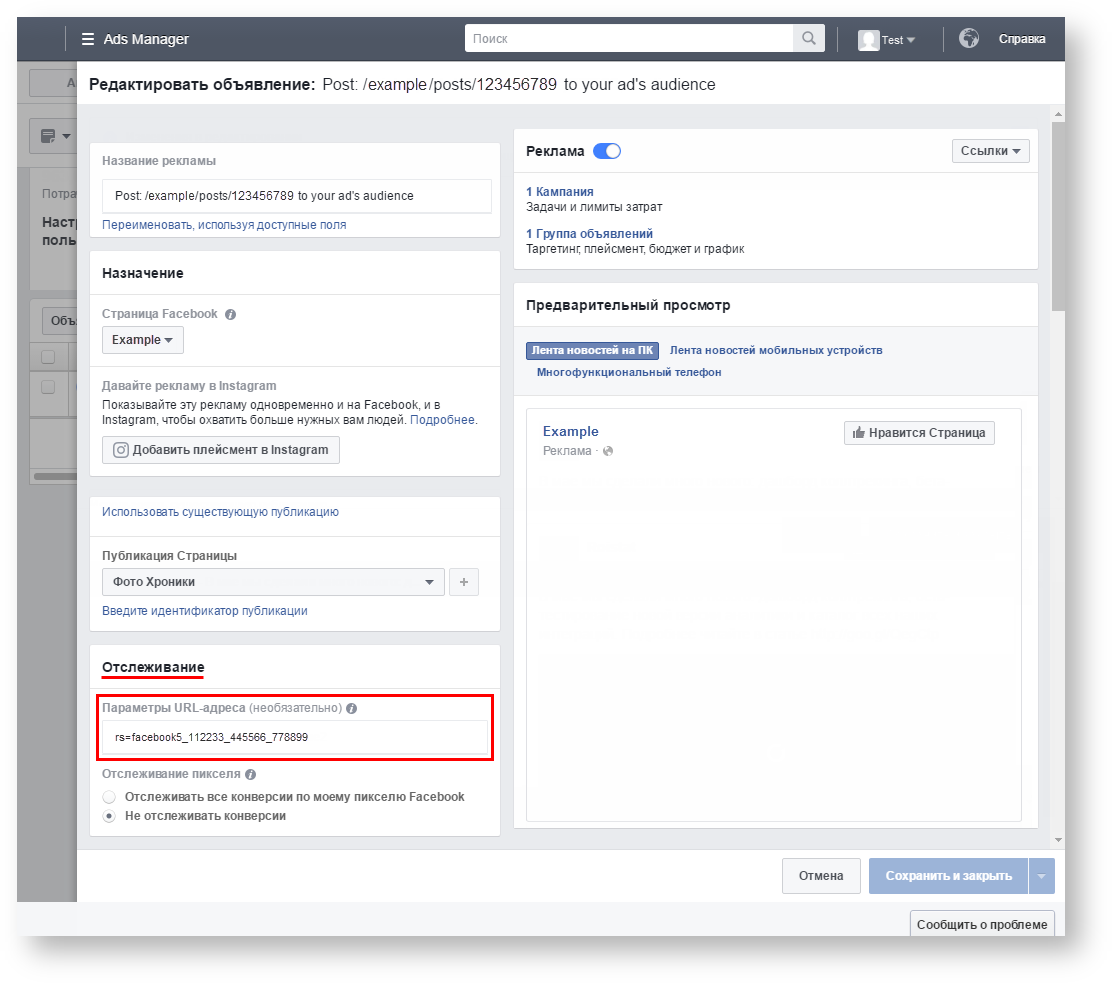
-
В блоке Оформление в поле URL-адрес веб-сайта, при этом указывается полный URL-адрес вместе с меткой rs, например,
http://example.com/landing-page?rs=facebook5_{{campaign.id}}_{{adset.id}}_{{ad.id}}: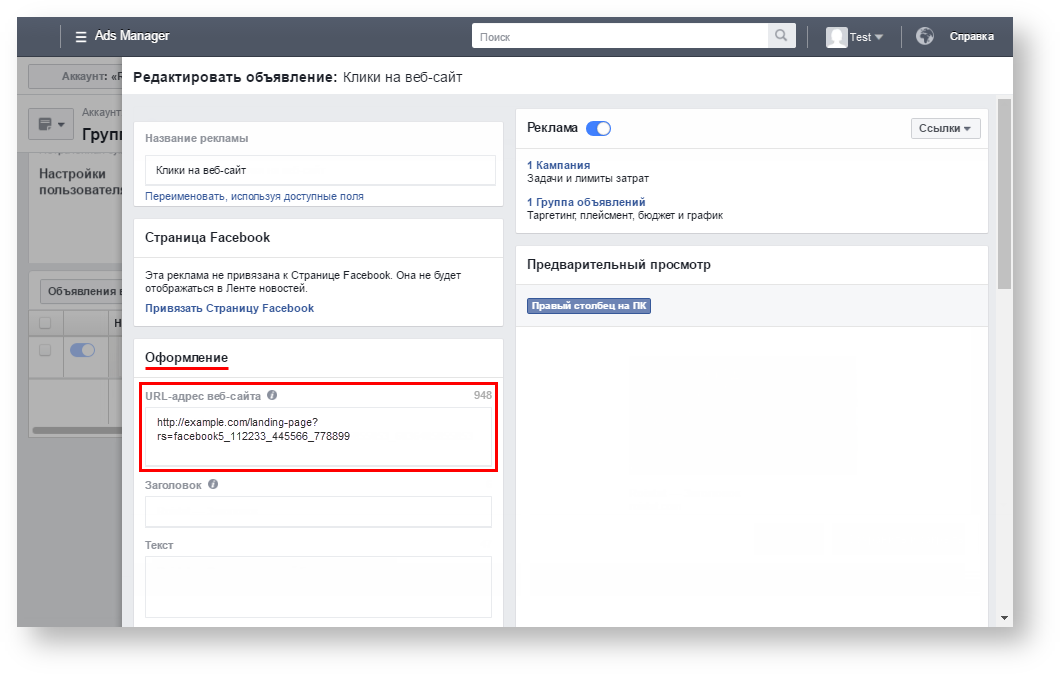
В каких статусах можно размечать объявления¶
В Facebook Ads Manager вы можете размечать объявления для Instagram во всех статусах.
Где посмотреть идентификаторы, необходимые для разметки объявлений¶
О том, как узнать идентификатор рекламного канала в Roistat, читайте в статье Как узнать ID рекламного канала.
Вы можете разметить объявление с помощью динамических переменных или введя нужные идентификаторы самостоятельно.
Для разметки с помощью динамических переменных Facebook:
Используйте следующую метку: rs=facebook<ID канала в Roistat>_{{campaign.id}}_{{adset.id}}_{{ad.id}}.
Самостоятельная разметка с помощью ввода идентификаторов Facebook
Чтобы узнать идентификаторы рекламной кампании, группы объявлений и конкретного объявления в Facebook:
-
Откройте личный кабинет Facebook Ads Manager.
-
Перейдите на закладку Кампании и выберите кампанию, в которой вы хотите разметить объявление:
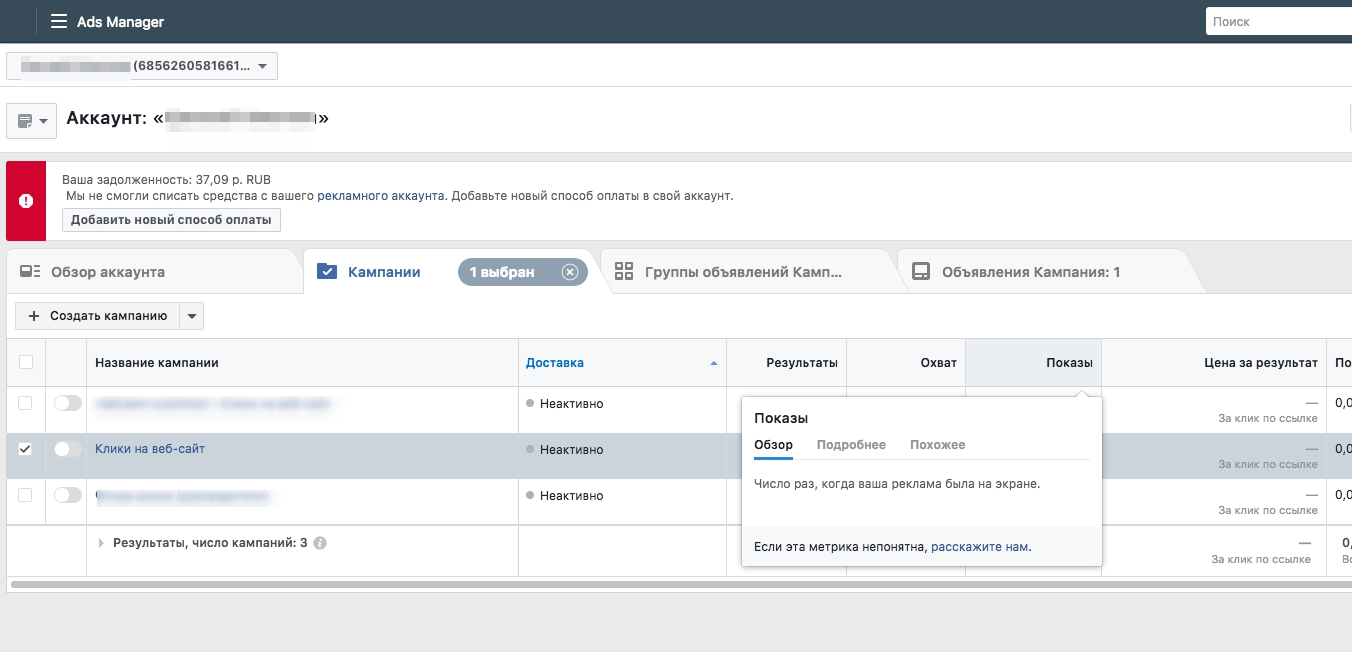
-
Перейдите на закладку Группы объявлений и выберите нужную группу объявлений:

-
Перейдите на закладку Объявления и выберите объявление, которое хотите разметить:
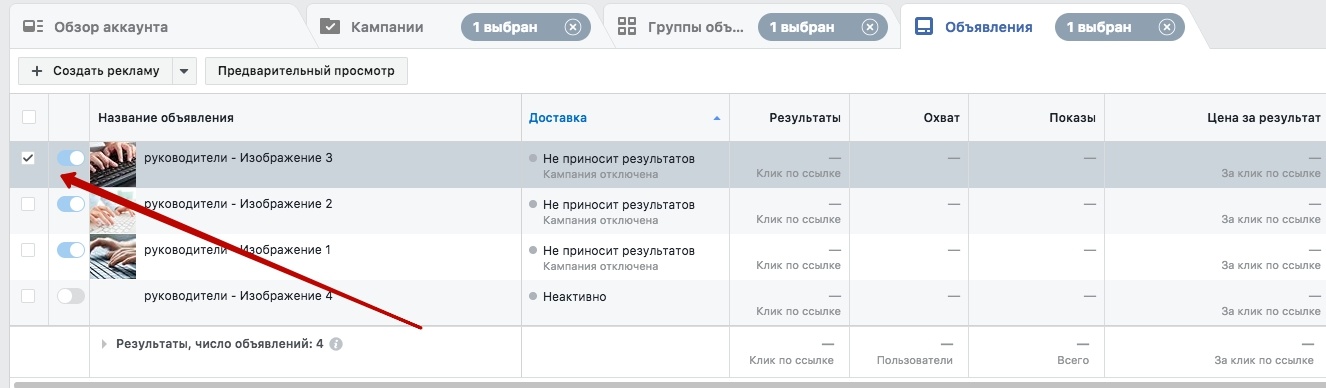
-
Оставьте открытой закладку Объявления и скопируйте содержимое адресной строки браузера.
Пример:
https://www.facebook.com/ads/manager/account/ads/?act=1014403842636510&columns=[%22name%22%2C%22delivery%22%2C%22results%22%2C%22reach%22%2C%22impressions%22%2C%22cost_per_result%22%2C%22budget%22%2 C%22spend%22%2C%22stop_time%22%2C%22schedule%22%2C%22relevance_score%3Ascore%22%2C%22call_to_action_clicks%22%2C%22frequency%22%2C%22unique_actions%3Alink_click%22%2C%22actions%3Aoffsite_conversion.fb_pixel_lead%22]&selected_ad_ids=13842685375420507&selected_ad_set_ids=13842685375430507&selected_campaign_ids=13842685360340507&pid=p1&editing=level~ad%7Cinitial_ids~13842685375420507%7Cselected_ids~13842685375420507
Необходимые идентификаторы содержатся во фрагменте адреса
selected_ad_ids=13842685375420507&selected_ad_set_ids=13842685375430507&selected_campaign_ids=13842685360340507
ID кампании (selected_campaign_ids) – 13842685360340507;
ID группы объявлений (selected_ad_set_ids) – 13842685375430507;
ID объявления (selected_ad_ids) – 13842685375420507.
Настройка отслеживания заявок из форм Facebook Lead Ads¶
Интеграция с Facebook Lead Ads позволяет отслеживать заявки через объявления с целью «генерация лидов» и загружать по ним расход в Roistat.
Настройка со стороны Facebook¶
Чтобы генерация Lead Ads работала корректным образом, нужно выполнить настройку со стороны Facebook:
-
Зайти в аккаунт Facebook Ads Manager и выбрать кампанию, в которой настроена генерация лидов:
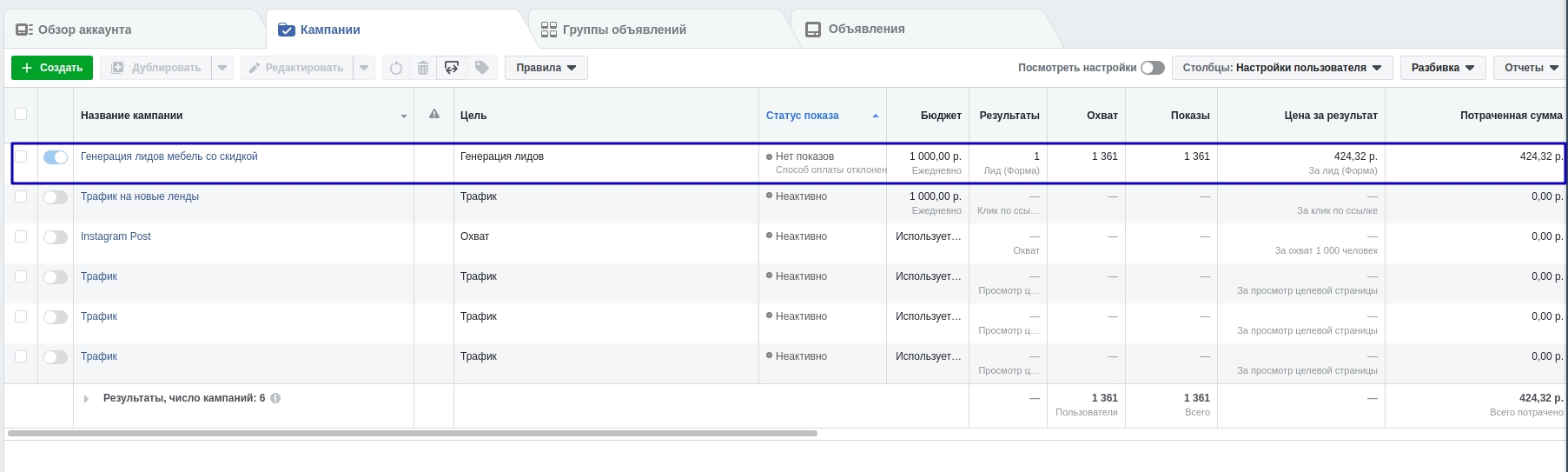
-
Выбрать любую группу объявлений, например, «Дизайнеры .... »
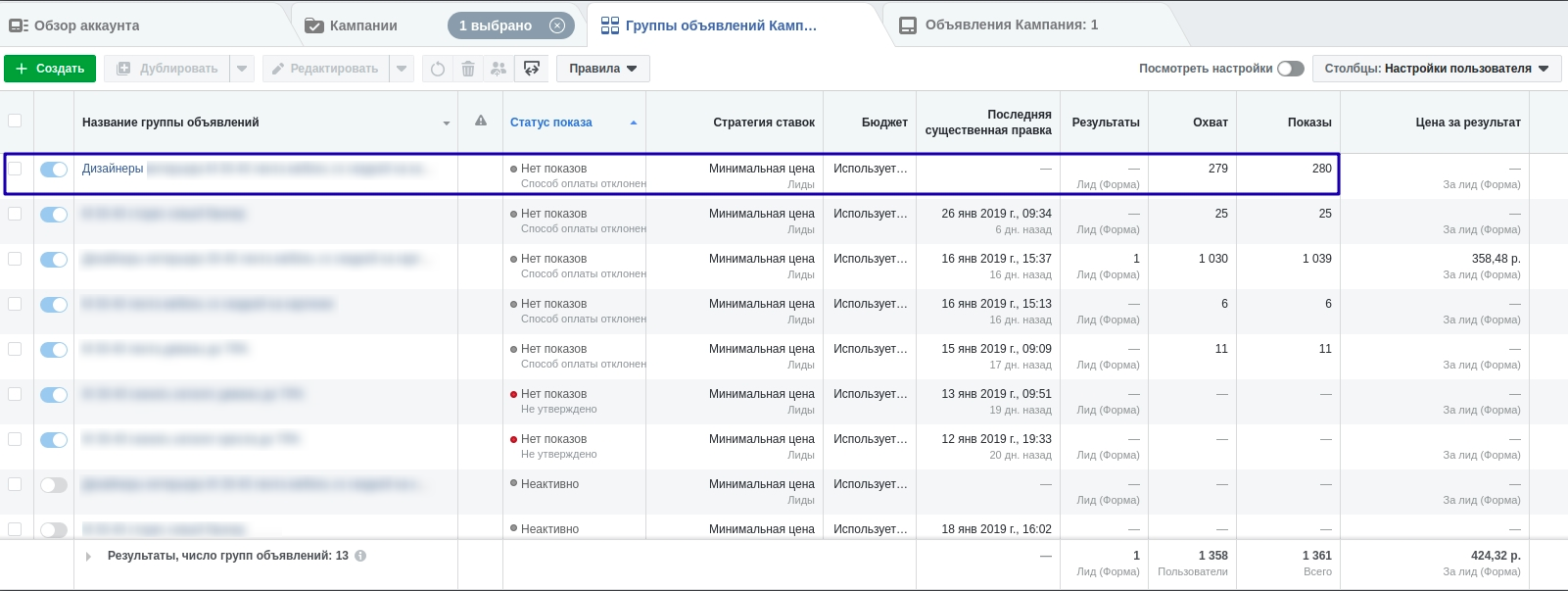
-
Навести курсор на название объявления и нажать Редактировать:

-
Пролистать в информации об объявлении до блока Моментальная форма и выбрать Создать форму генерации лидов:
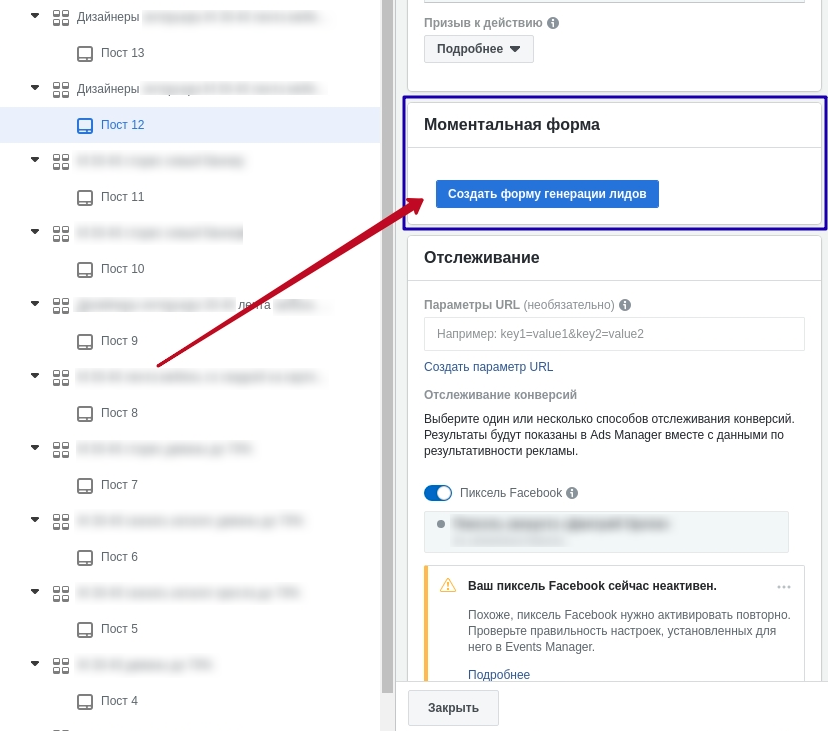
Если моментальная форма Lead Ads уже существует, то можно просто дублировать форму и указать для нее название.
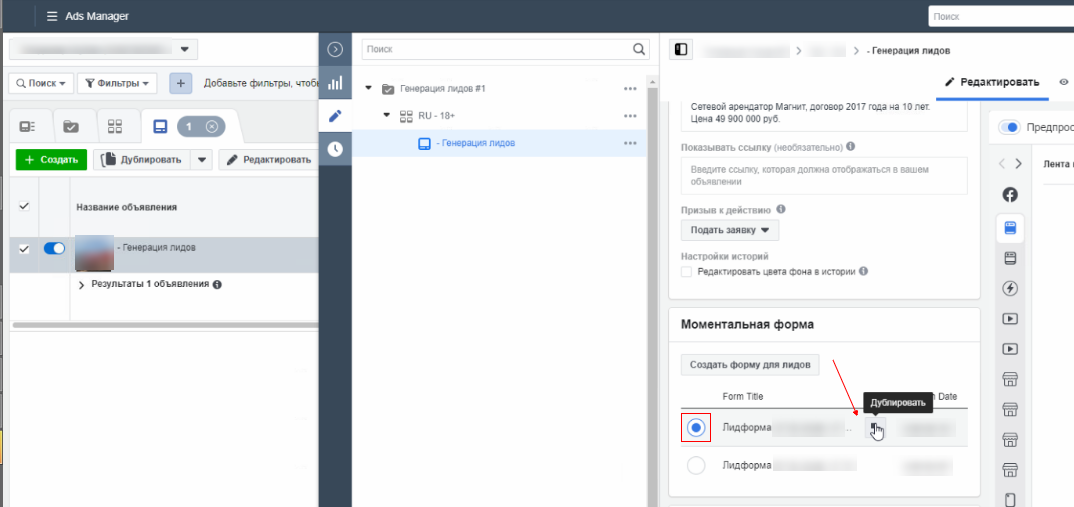 :
: -
Создайте новую форму, нажмите Далее:
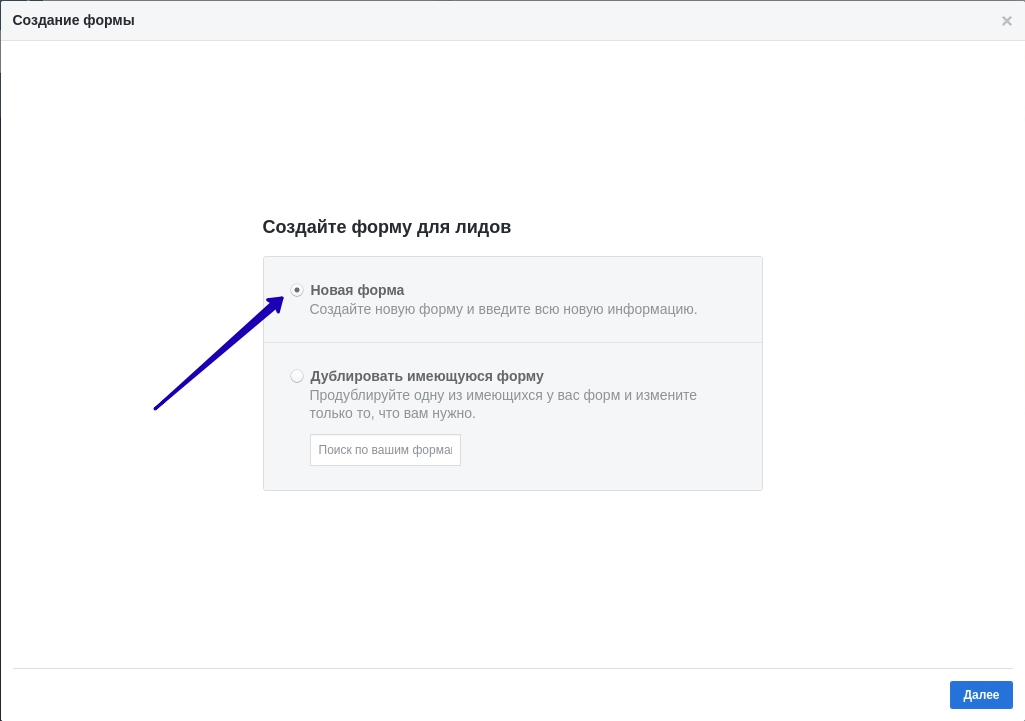
-
Укажите название формы, например, Roistat:

-
Выберите тип формы и перейдите в раздел Вопросы. Нажмите Добавить категорию → Поля с контактной информацией. Затем выберите Email и/или Phone number:
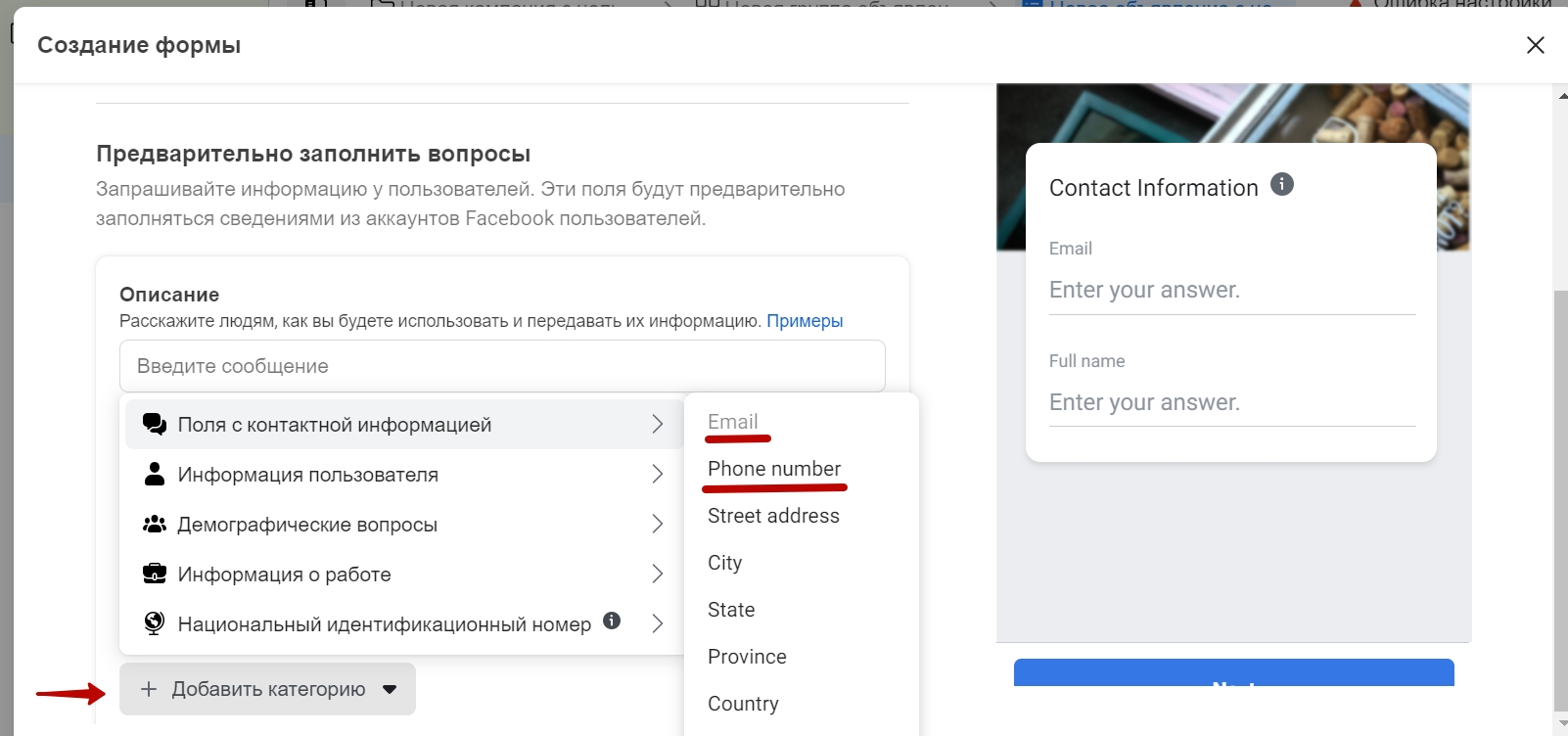
Если вы также добавили поле для передачи имени, в настройках поля укажите ID
name. Для полей Email и Phone number ID указывать не нужно. -
Важно, чтобы форма была выбрана, иначе она не будет показываться:
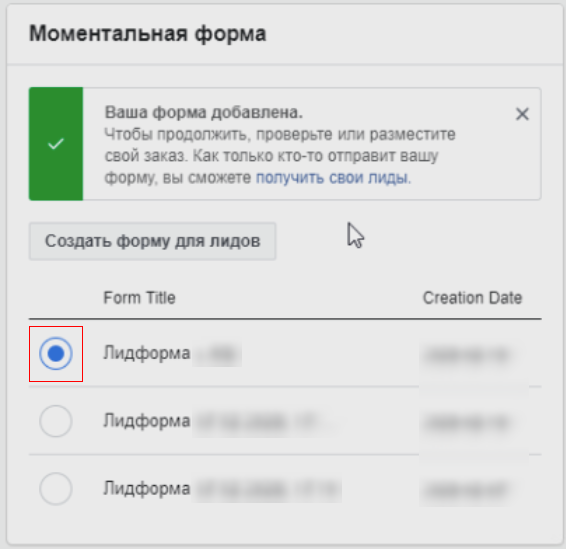
-
Проверьте в рекламных каналах, что форма включена:
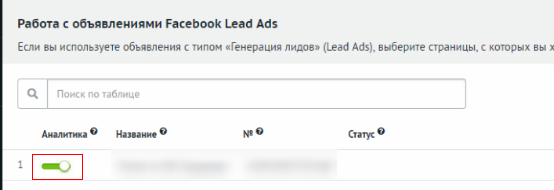
-
Отправьте тестовый лид (без этого шага настройка неактуальна, т.к. вы не будете знать, работает эта отправка формы или нет).
-
Выберите форму по названию:
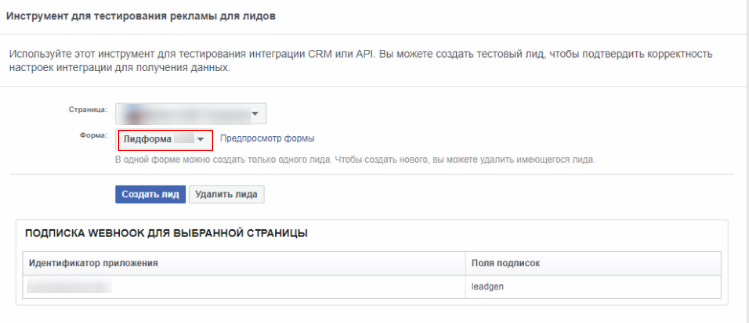
-
Зайдите в предпросмотр формы и измените телефон и email (по умолчанию будут отображаться данные пользователя, который авторизован в Facebook, и без изменения данных в форме поля не будут заполнены). Затем нажмите Далее → Отправить:
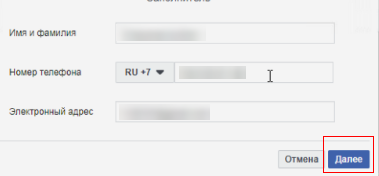
-
Нажмите Отслеживать статус и дождитесь появления информации о том, что отправка прошла:

-
В проекте Roistat в разделе Диагностика проекта → Список отправленных заявок вы увидите созданный лид с маркером рекламного канала:
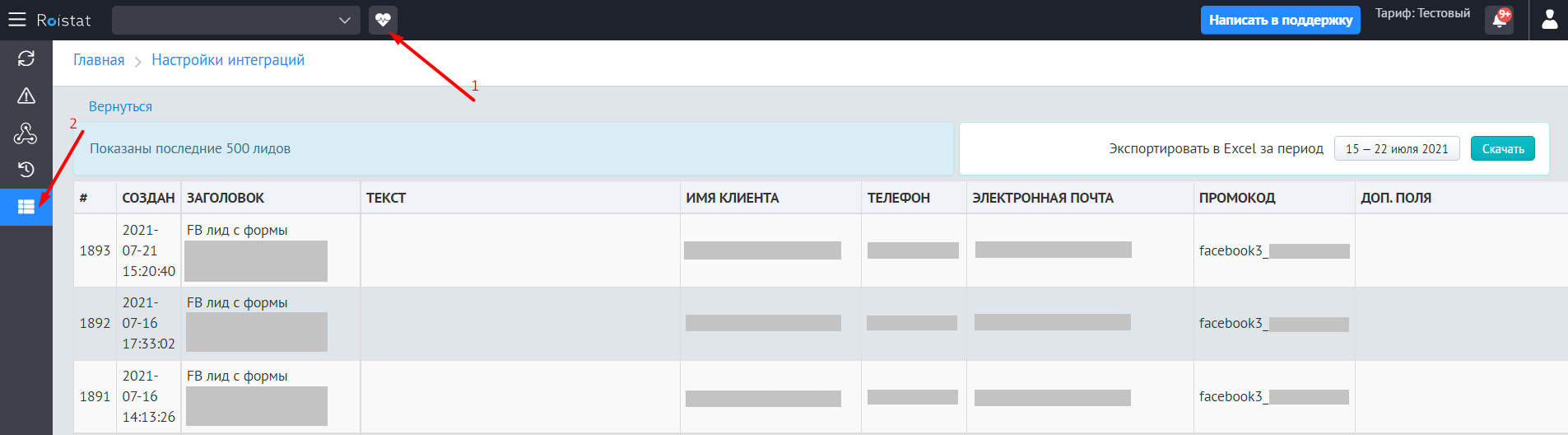
-
Затем нажмите Сохранить, и данная форма будет доступна для других групп объявлений.
Если вам нужно поменять ID поля для собственной логики работы Facebook, откройте Настройки и в ID полей заполните всю необходимую информацию в полях (поле Facebook: ID поля):
- Комментарий: comment
- Эл.почта: email
- Номер телефона: phone
- Полное имя: name
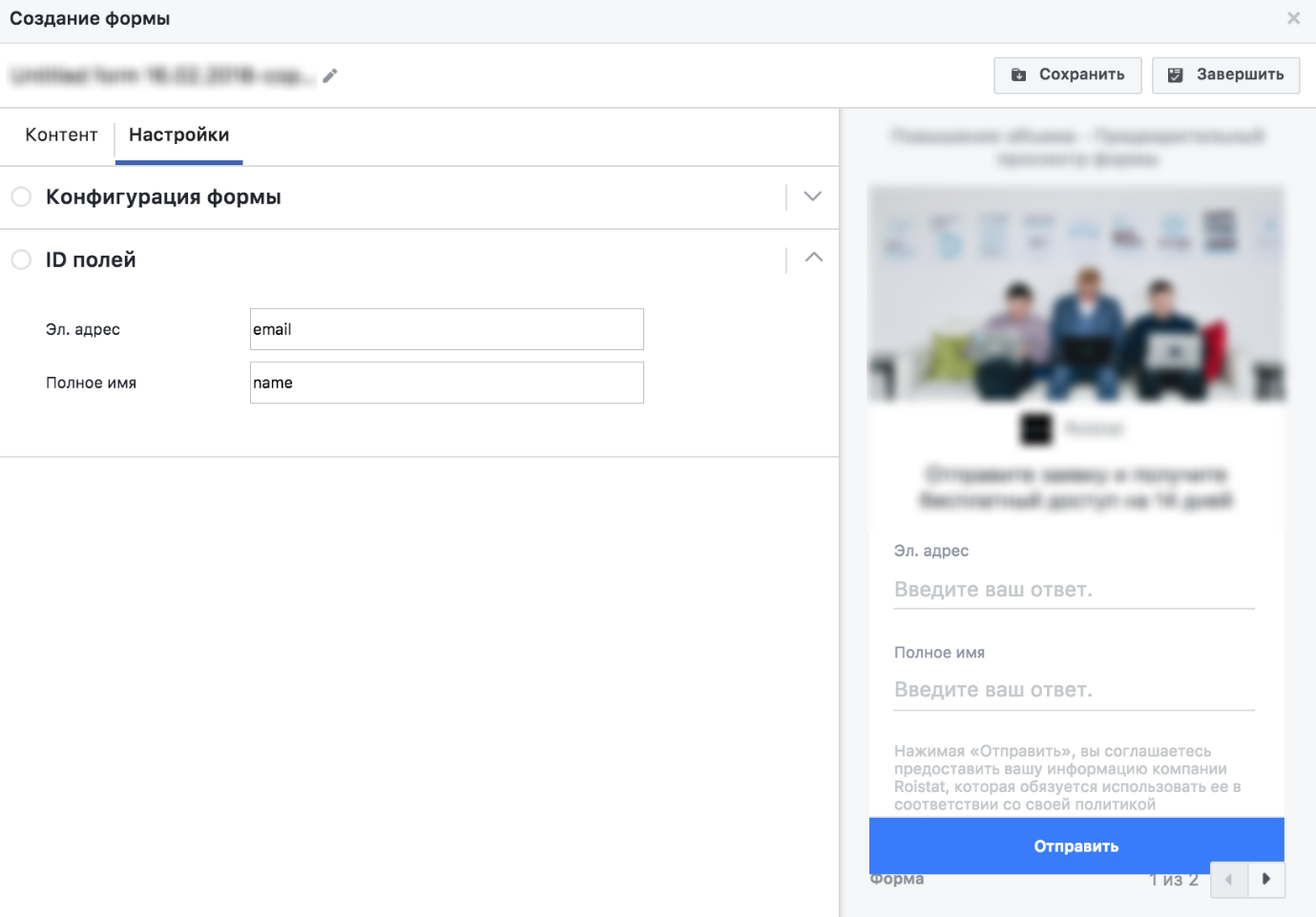
В Roistat можно выполнить поиск номер телефона по всем полям форм. В поиске используется следующая логика: поле phone → поле phone_number → любое другое поле, в котором передан телефон.
Обратите внимание:
-
Не используйте произвольные пользовательские поля при интеграции форм Lead Ads с Roistat. Информация из таких полей не будет передаваться.
-
В настройках вашей формы обязательно должно быть заполнено одно из контактных полей: телефон или email.
Настройка со стороны Roistat¶
Если вы хотите использовать интеграцию с рекламным каналом, созданную ранее сентября 2018 года, не переподключая его, необходимо обновить доступ в настройках по соответствующей кнопке. После этого шага отобразятся настройки получения заявок из форм Facebook Lead Ads.
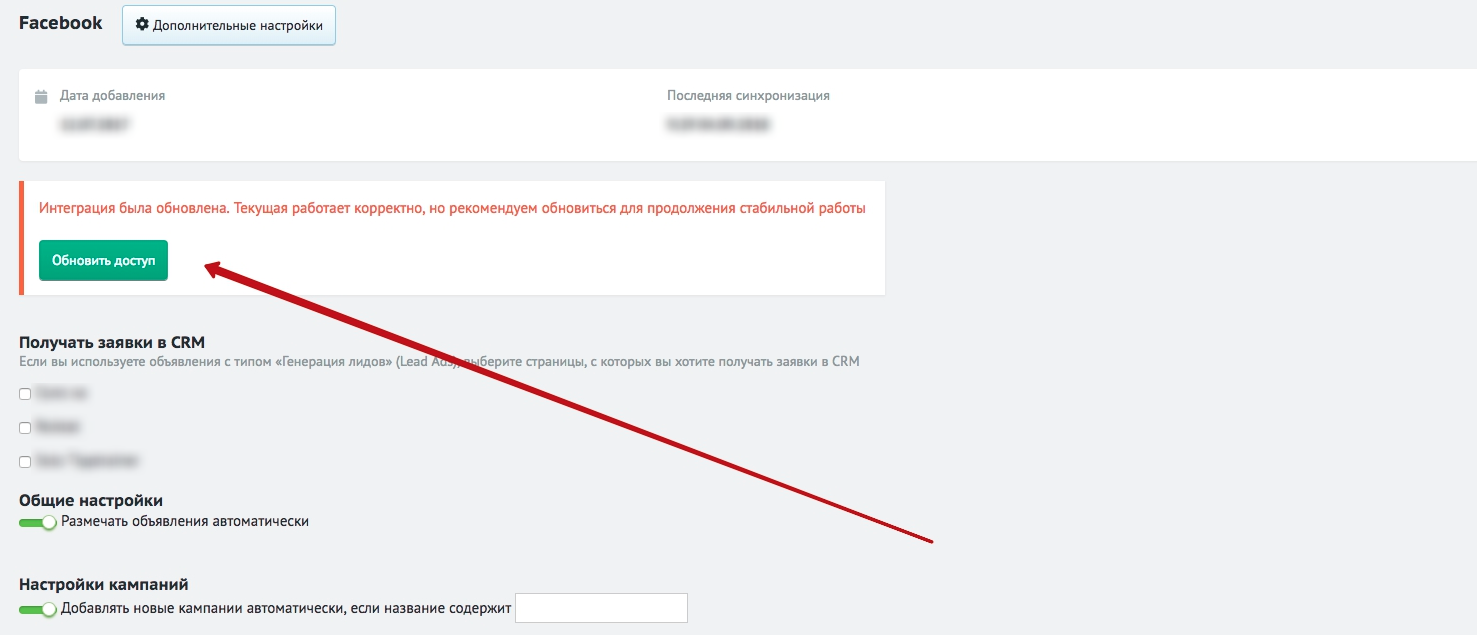
Работа с объявлениями Facebook Leads Ads¶
В настройках канала в блоке Работа с объявлениями Facebook Lead Ads нужно отметить страницы, с объявлений которых вы хотите получать лиды:
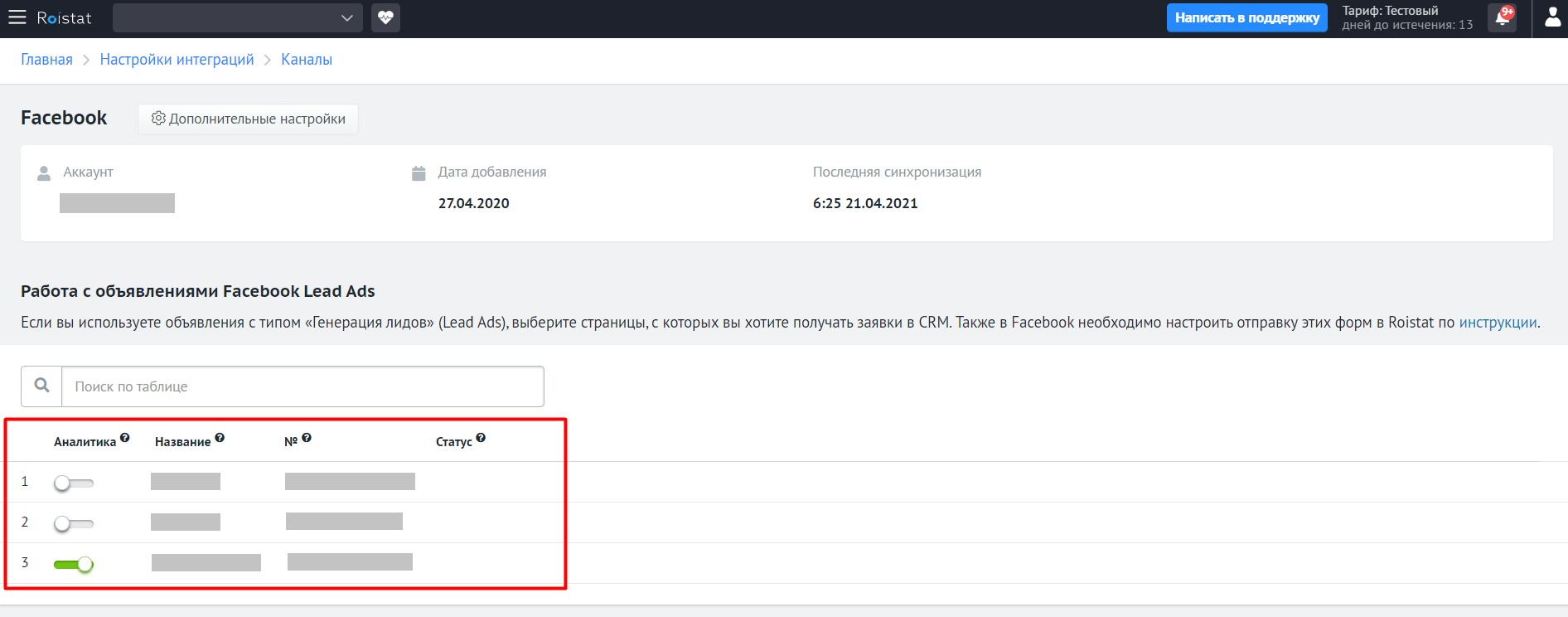
В интеграции с Facebook Lead Ads есть возможность отправлять данные на webhook, чтобы самостоятельно настроить дополнительную обработку заявок с этого источника:
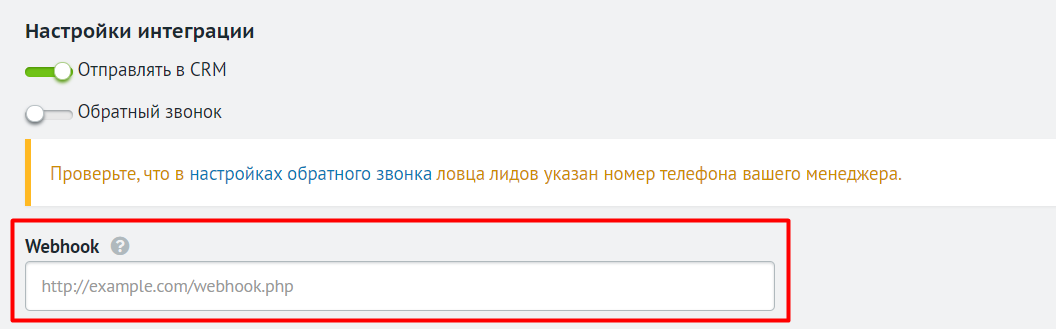
Отправляются следующие данные:
{
"title": "FB лид с формы «Untitled form 22.11.2018»",
"marker": "facebook2___",
"name": "test lead: dummy data for name",
"phone": "test lead: dummy data for phone",
"email": "[email protected]",
"comment": null,
"campaignId": "123456",
"fields": [
{
"name": "email",
"values": [
"[email protected]"
]
},
{
"name": "name",
"values": [
"test lead: dummy data for name"
]
},
{
"name": "phone",
"values": [
"test lead: dummy data for phone"
]
}
]
}
Например, вы можете отключить отправку заявок из определенной кампании. Для этого создайте обработчик заявок, который будет проверять данные, отправленные на webhook: если в них содержится ID данной кампании, заявки из нее не должны отправляться в Roistat.
Обратите внимание:
-
Блок «Работа с объявлениями Facebook Lead Ads» отображается, только если у аккаунта, через который подключается канал, есть права администратора хотя бы на одну страницу. Посмотреть список администраторов можно здесь:
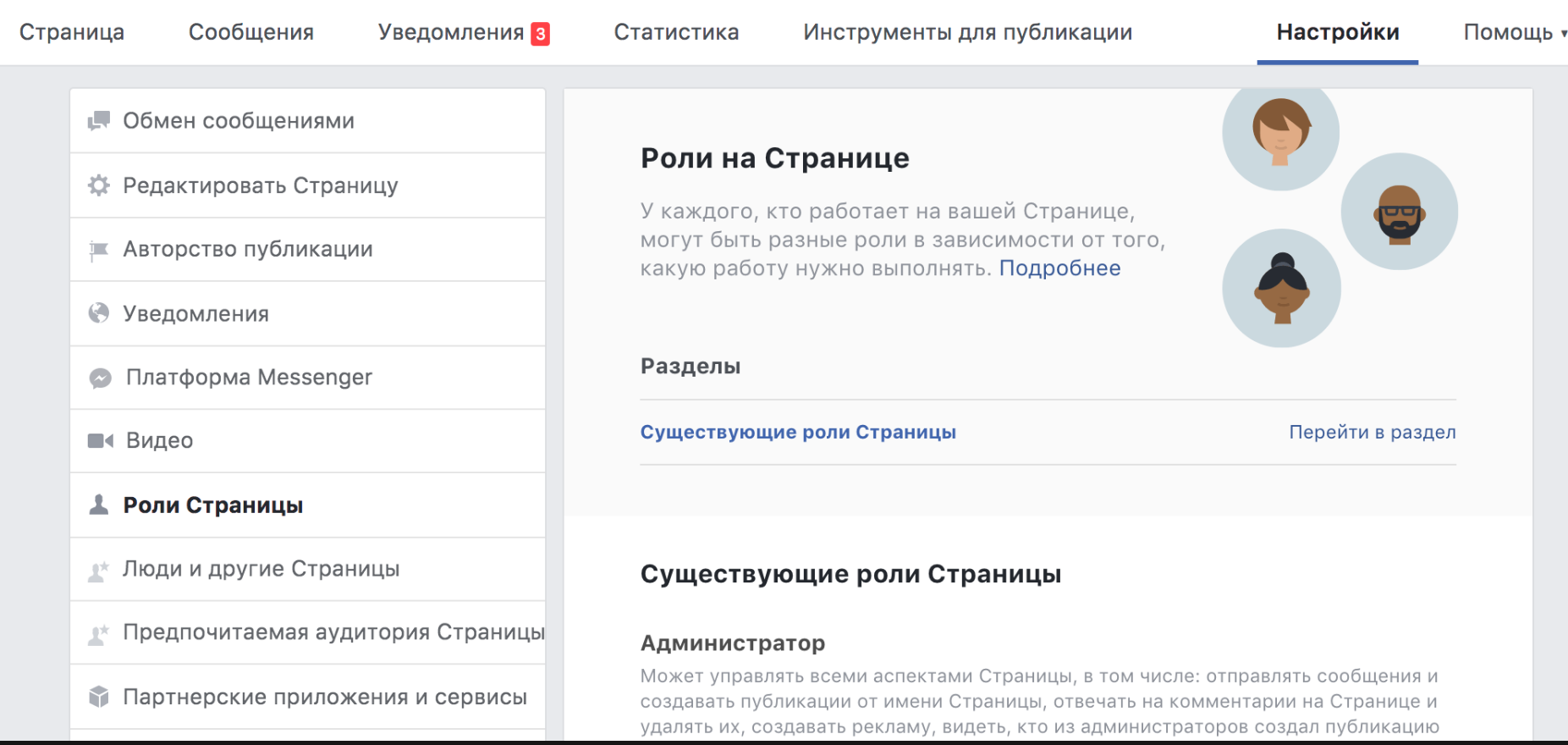
-
Если отслеживание заявок со страницы было подключено в одном проекте, то в других проектах оно будет недоступно.
-
Одну страницу лид-форм Facebook нельзя одновременно включить в двух рекламных каналах в рамках одного проекта.
Отображение заявок из Facebook Lead Ads в Roistat¶
Заявки в рамках данной интеграции можно отследить в разделе Диагностика проекта → Список отправленных заявок:
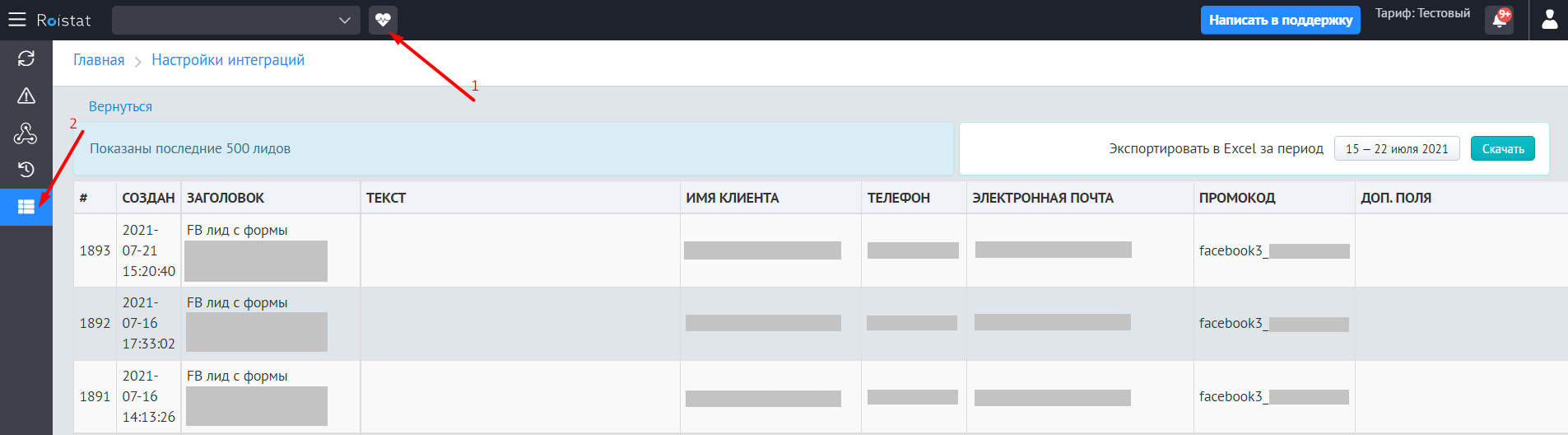
Что происходит с заявками из Facebook Lead Ads при попадании в Roistat:
- Название заявок начинается с «FB лид с формы»;
- У заявок в поле Roistat будет промокод вида
facebook{ID канала в Roistat}_{ID рекламной кампании}_{ID группы объявлений}_{ID конкретного объявления}; - У заявок в контактной информации показаны значения из полей формы, которые заполнил посетитель;
- Заявки попадают в рекламный канал таблицы аналитики, имея следующую иерархию: Facebook - Кампания - Группа объявлений - Конкретное объявление.
Обратите внимание:
Если у вас настроена собственная логика создания сделок (например, вы используете формы Битрикс24, интегрированные с Facebook), для отправки информации в Roistat включите матчинг.
Инициация обратного звонка по заявкам¶
При создании заявки через Facebook Lead Ads можно инициировать обратный звонок. Для этого необходимо включить соответствующий переключатель в настройках. Звонок будет произведён на указанный в заявке телефонный номер. По умолчанию переключатель выключен.

Для работы данного механизма на странице Ловца лидов в настройках обратного звонка необходимо указать телефон вашего менеджера:
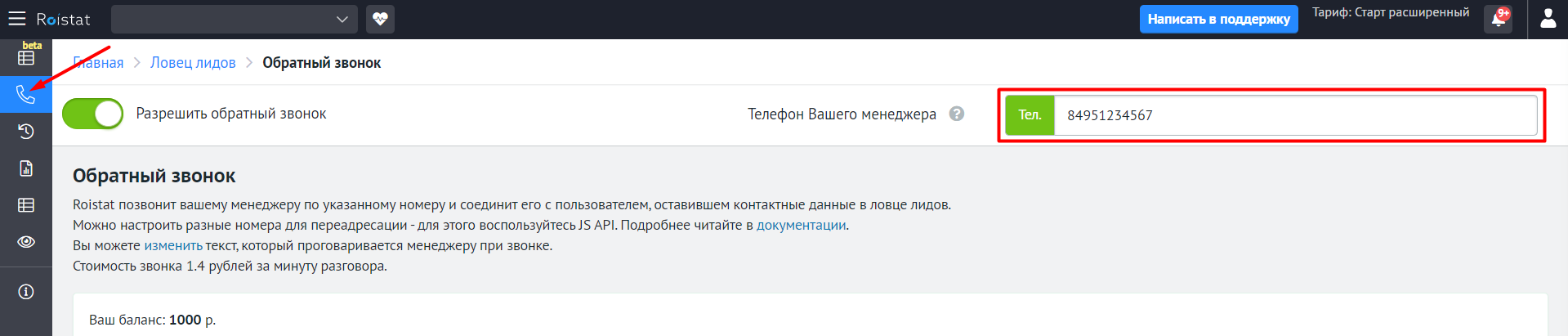
Дополнительные настройки Facebook Lead Ads¶
Во избежание проблем при работе с интеграцией рекомендуем активировать следующие опции на нужных для вашей интеграции страницах:
-
Показать список страниц, которыми вы управляете:
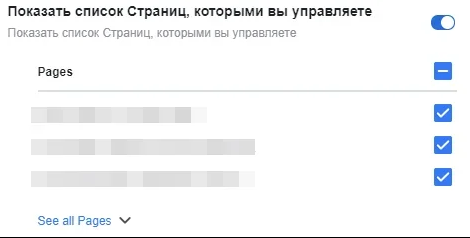
-
Получать доступ к лидам для ваших страниц, читать контент, размещенный на странице (Read content posted on the Page):
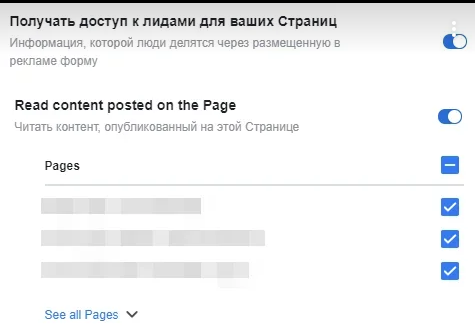
-
Редактировать аккаунты, настройки и вебхуки для страницы (Manage accounts, settings, and webhooks for a Page):
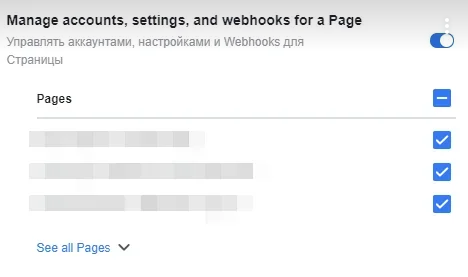
-
Читать пользовательский контент на вашей странице (Read user content on your Page):
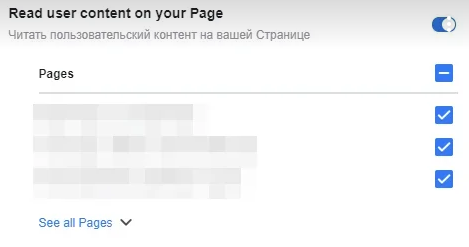
-
Создание рекламы для вашей страницы и управление ей:
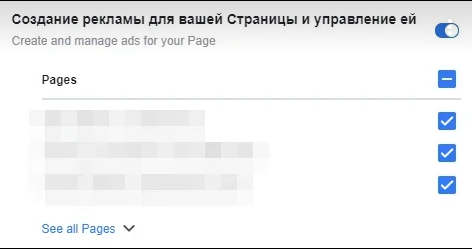
Если лид-форма не отображается в настройках интеграции¶
-
Проверьте, не отозваны ли права на страницу. Для этого в интерфейсе Facebook Lead Ads раскройте меню в правом верхнем углу и нажмите Настройки и конфиденциальность:
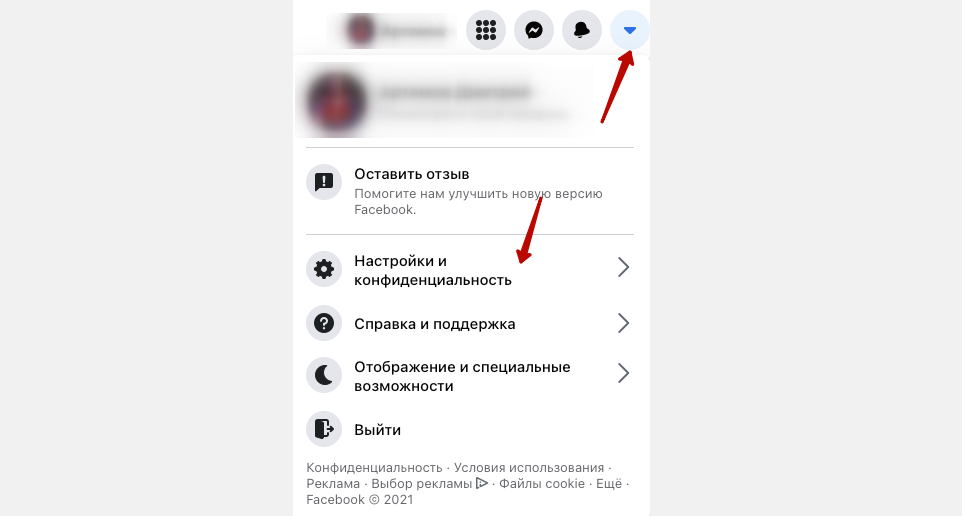
Затем нажмите Настройки:
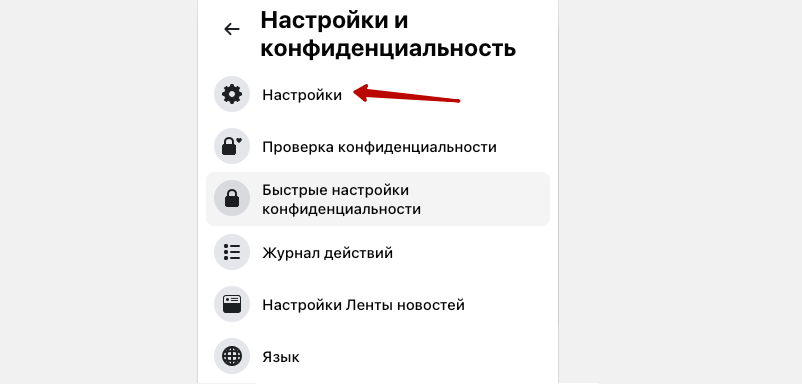
В категории Бизнес-интеграции найдите Roistat: Рекламные каналы и проверьте права доступа:
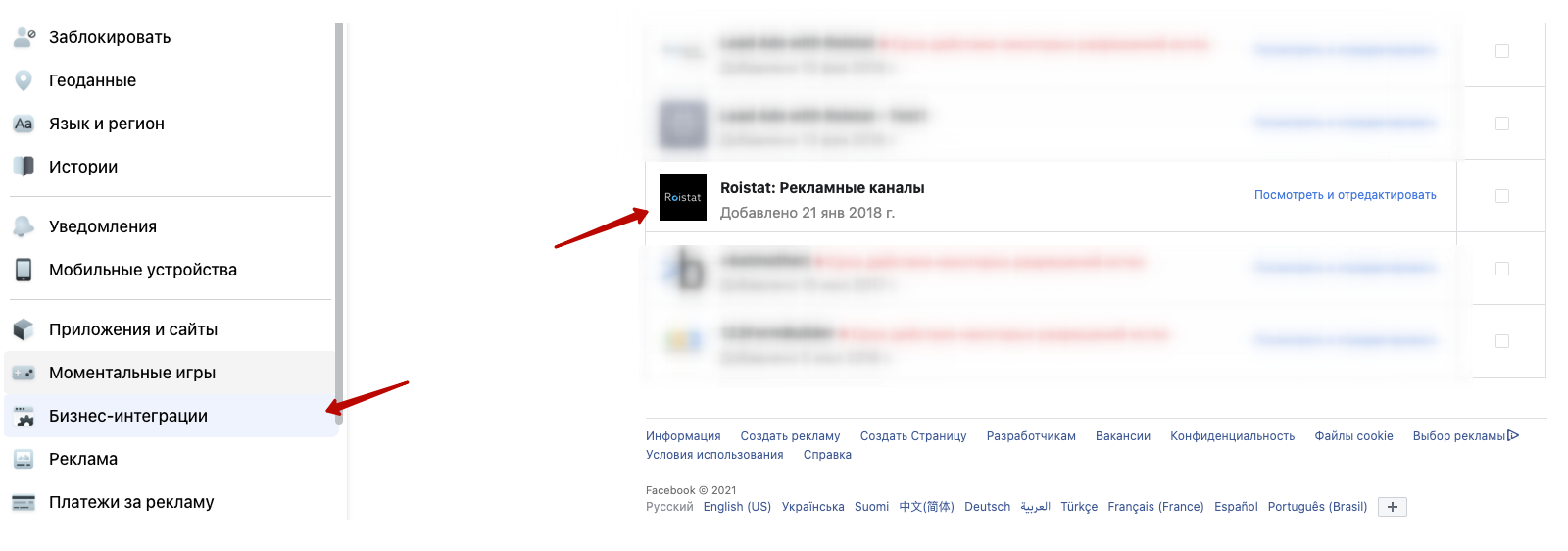
-
Если доступ есть, но лид-форма по-прежнему не отображается, удалите приложение Roistat: Рекламные каналы. Затем в интерфейсе Roistat в настройках интеграции с Facebook восстановите доступ к Facebook – приложение переустановится автоматически.
Как выдать право доступа к рекламе Facebook другим пользователям¶
Чтобы узнать, как управлять правами доступа к рекламе Facebook, прочитайте эту статью.
Рекомендуемые статьи
-
Правообладателем Facebook и Instagram является запрещенная на территории РФ компания Meta Platforms, признанная судом экстремистской. ↩